گزینه های Hue Cube و Brightness Cube در فتوشاپ
در این بخش از آموزش فتوشاپ، به معرفی دو قابلیت دیگر برنامه ی فتوشاپ در زمینه رنگ ها خواهیم پرداخت.
از عکس زیر جهت معرفی پنل رنگ ها استفاده می کنیم:

در ابتدا برای فعال کردن پنل رنگ در فتوشاپ، به منوی Window رفته و بر روی Color کلیک می کنیم.
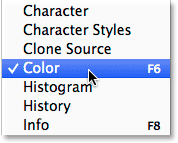
تغییر سایز پنل رنگ
مشابه شکل نشان داده شده در زیر و با کشیدن خط کنار پنل، می توانیم سایز پنل را تغییر دهیم:
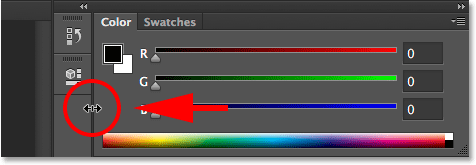
همچنین برای بزرگ نمایی عرضی می توانیم به روش زیر اقدام کنیم:
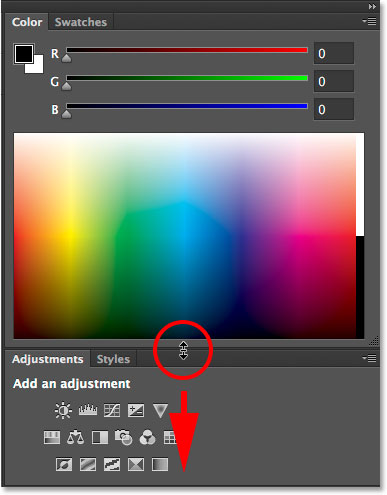
برای جدا کردن پنل از سایر پنل ها می توانیم بر روی نام آن کلیک کرده و به وسیله ی موس آن را بر روی صفحه اصلی، مطابق شکل، بکشیم:
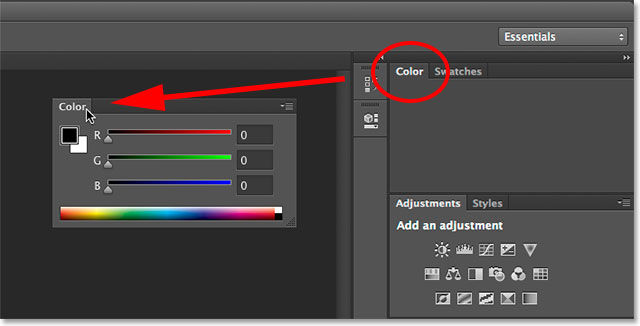
تغییرات را ملاحظه می کنیم.
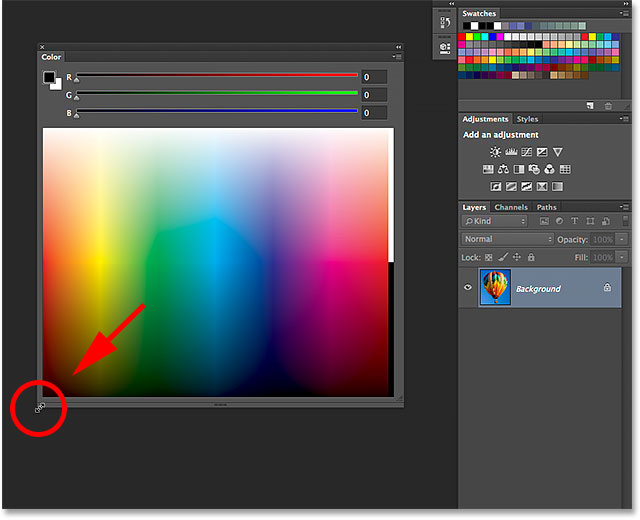
گزینه های Hue و Brightness
برای شروع آموزش پنل رنگ در فتوشاپ بر روی آیکن زیر در پایین پنل Tools کلیک می کنیم:
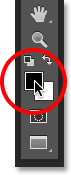
رنگ مد نظر را انتخاب می کنیم:
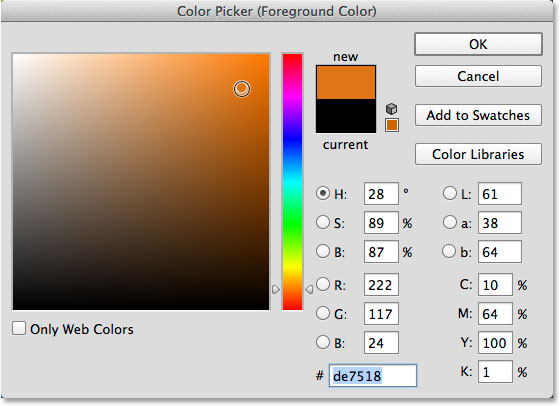
به نوار رنگی نشان داده شده در برنامه ی فتوشاپ، Hue می گویند.
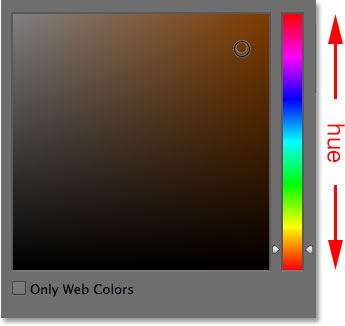
میزان Saturation و Brightness عکس را با استفاده از پنجره ی موجود و به طریق زیر می توانیم مشاهده کنیم:
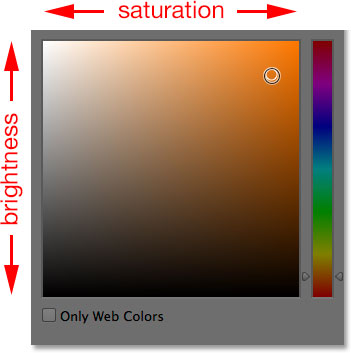
به صورت پیش فرض، تنظیمات نشان داده شده بر روی H قرار دارند:
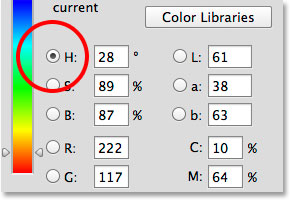
حال اگر حالت B را انتخاب کنیم:
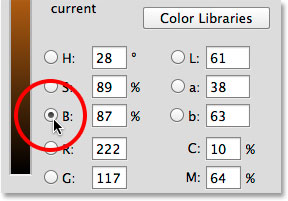
نوار نشان داده شده در شکل میزان Brightness خواهد بود:
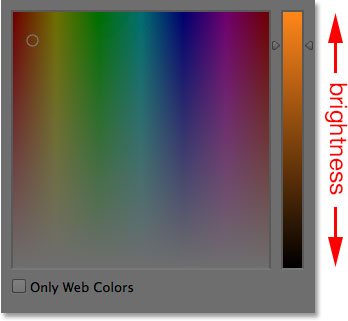
و سایر مشخصات به طریق زیر عوض می شوند:
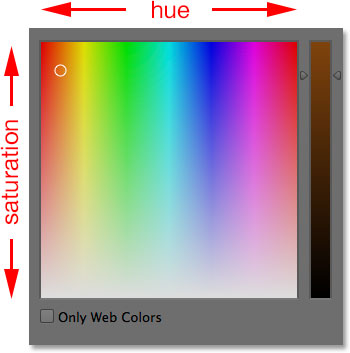
بر روی Ok کلیک می کنیم:
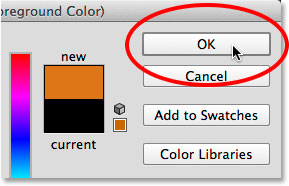
بر روی آیکن نشان داده شده در شکل کلیک می کنیم:
![]()
در پنجره باز شده گزینه ی Hue Cube را انتخاب می کنیم:
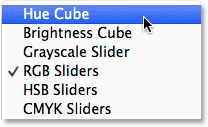
با استفاده از نوار های نشان داده شده در شکل که هر کدام معرف یک ویژگی هستند، رنگ دلخواه را انتخاب می کنیم:
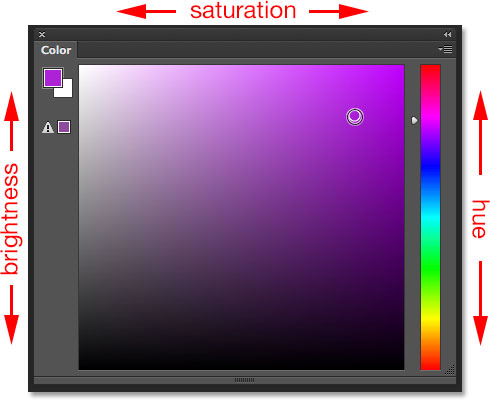
با استفاده از آیکن زیر می توانیم رنگ پس زمینه را تغییر دهیم:
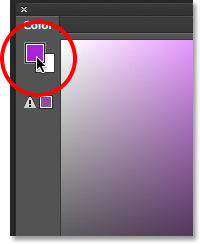
حال از طریق روش گفته شده این بار گزینه Brightness Cube را برمی گزینیم:
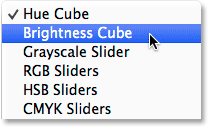
تغییرات و قابلیت ها نسبت به حالت قبل واضح است:
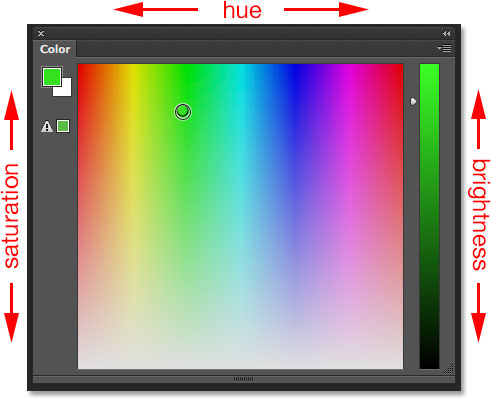
دقت شود که یکی از مزایای این کار، این بود که ما می توانیم صفحه ی پنل مورد استفاده را به اندازه های دلخواه تغییر دهیم تا بتوانیم متناسب با سلیقه های مختلف با پنل مربوطه کار کنیم.

در اینجا، آموزش پنل رنگ در فتوشاپ را فراگرفتیم.







بنده سایت شما رو جدیداً کشف کردم، مطالب و آموزشهای محشری داره، مطمئناً بزودی حسابی مزاحمتون خواهم شد.
مواردی که بنده نیاز به آموزش میبینم سه مورد هستند: 1. آموزش کامل و حرفهای فتوشاپ./ 2. آموزش ساخت قالب ریسپانسیو همراه با پیشنیازها./ 3. آموزش ایجاد فروشگاه مجازی./
در ضمن یک سوال هم داشتم، آیا شما کارشناسانی دارید که در زمینه ایجاد فروشگاه مجازی، بتونن مشاوره بدن؟ یا این مشاوره در آموزش فتوشاپ و همچنین آموزش قالبهای ریسپانسیو هم وجود داره؟ یا خیر؟
برای راه اندازی فروشگاه مجازی پیشنهاد می کنم از فروشگاه جومشاپینگ استفاده کنید که فیلم آموزش آن توسط خود بنده تدریس شده است.
لینک آموزش ساخت فروشگاه: beyamooz.com/product/joomshopping/%D9%81%DB%8C%D9%84%D9%85-%D8%A2%D9%85%D9%88%D8%B2%D8%B4-%D8%B1%D8%A7%D9%87-%D8%A7%D9%86%D8%AF%D8%A7%D8%B2%DB%8C-%D9%81%D8%B1%D9%88%D8%B4%DA%AF%D8%A7%D9%87-%D8%AF%D8%B1-%D8%AC%D9%88%D9%85%D9%84%D8%A7